Come controllare la temperatura del computer
Il problema del surriscaldamento non è soltanto estivo e non va sottovalutato affatto in nessun periodo dell’anno, altrimenti gli amati elaborateurs potrebbero fare davvero una pessima fine! Tenere sotto controllo la temperatura delle varie componenti di sistema può rivelarsi fondamentale per rendersi conto di eventuali surriscaldamenti e/o malfunzionamenti degli impianti di raffreddamento in tempo per evitare danni irreversibili alla propria macchina. In questo articolo analizzeremo i migliori programmi per controllare la temperatura del computer con Windows, principalmente quella della CPU. Alcuni dei programmi elencati di seguito – particolarmente complessi e funzionali – potranno anche monitorare la temperatura di altre componenti, come la GPU (l’unità grafica) o la scheda madre, oltre che il voltaggio e l’attività delle ventole. Ricordate inoltre che la temperatura elevata potrebbe essere dovuta anche ad un problema di driver, come vi abbiamo spiegato nel nostro precedente articolo.
HWMonitor
Si tratta di un pratico programma, disponibile sia in versione portable (quindi senza la necessità di installazione) che come installer, che permette di monitorare diversi aspetti del sistema. Si va dai voltaggi alle temperature dei vari core, passando per dischi, schede video, ventole e molto altro. Le temperature vengono visualizzate sia in gradi Celsius che in gradi Fahrenheit.
Un po’ confusionario ma utile al suo scopo, HWMonitor svolge il suo dovere senza troppi fronzoli.
Temperature visualizzate: CPU – GPU – Dischi – Scheda Madre
DOWNLOAD | HWMonitor
Speedfan
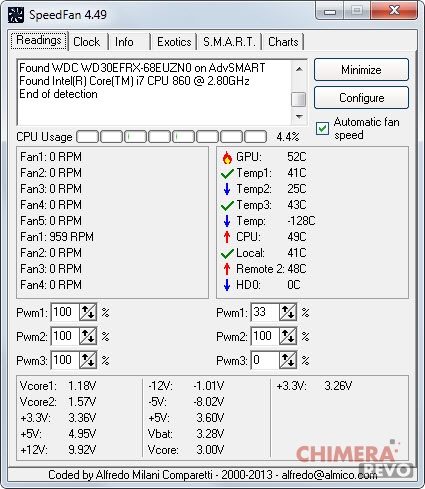
Anche Speedfan è un programma dall’interfaccia grafica piuttosto scarna ma efficiente per controllare la temperatura del PC: permette di mostrare le temperature in tempo reale di varie componenti, tuttavia non sono disponibili picchi (né alti né bassi) tantomeno il calcolo della temperatura media. Aspetto interessante di Speedfan, scopo principale per cui il programma è stato progettato, è quello di poter modificare manualmente la velocità delle ventole (non fatelo a meno che non sapete esattamente come, quando e perché).
Temperature visualizzate: CPU – GPU – Dischi – Scheda Madre
DOWNLOAD | Speedfan
Aida64
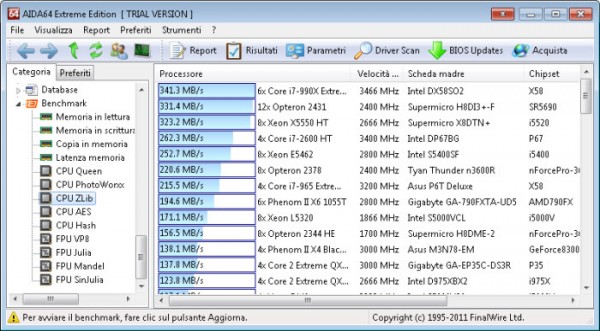
Credo che sia “lo strumento” per eccellenza per questo tipo di problematiche. Mostra i dati di temperatura del vostro PC e di ogni componente permettendo anche di comparare i dati, con possibilità di richiamare anche da remoto il PC per monitorarlo. Funziona anche con l’ultima versione di Windows, ovvero Windows 8, e tramite l’apposito pannello permette di monitorare la temperatura delle CPU, il voltaggio utilizzato e tenere sotto controllo tantissime informazioni del nostro sistema.
DOWNLOAD | Aida64
PSensor
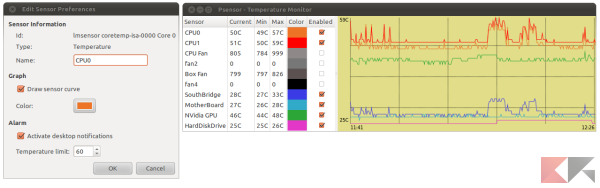
Si tratta di uno degli strumenti più efficaci ed apprezzati dagli utenti Linux: leggerissimo e completo, fornisce qualsiasi tipo di informazione necessaria sullo stato della gradazione della nostra macchina.
DOWNLOAD | PSensor
Speccy
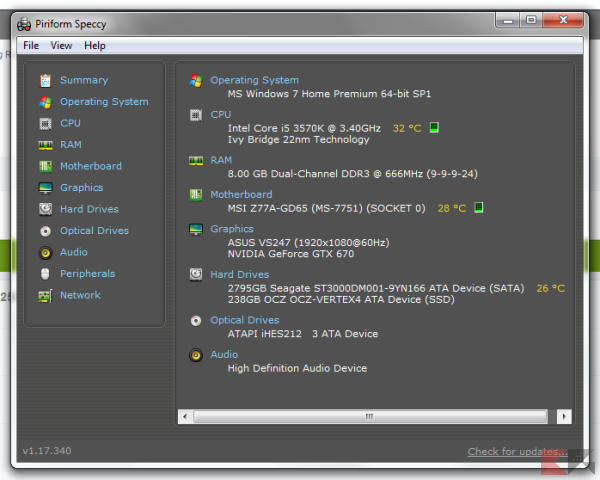
Conosciamo la software house Piriform grazie a diversi suoi utili applicativi (come CCleaner) e senza ombra di dubbio Speccy è uno di questi: la pagina iniziale del programma mostra infatti la lista hardware e le temperature di varie componenti, tra cui la scheda madre.
Speccy è più che altro un programma di diagnostica generale per cui risulta essere meno “fornito” in termini di controllo temperature degli altri due, risultando tuttavia ottimo per chi invece cerca un software che permetti di controllare la temperatura del processore… ma non solo.
Temperature visualizzate: CPU – GPU – Dischi – Scheda Madre
DOWNLOAD | Speccy
Core Temp
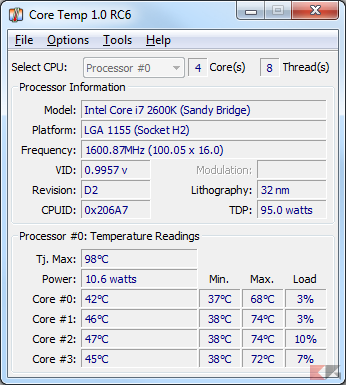
Un programma che permette esclusivamente di controllare la temperatura del processore, ma lo fa piuttosto bene: visualizzazione in tempo reale con valori massimi e minimi per ciascun core, con in più la possibilità di creare dei log e di lanciare programmi (o spegnere il PC) se si raggiunge una temperatura limite. Ah si, è possibile controllarlo anche da remoto grazie alla possibilità di diventare un server.
Piccolo e scarno, ma decisamente utile.
Temperature visualizzate: CPU
DOWNLOAD | Core Temp
CPU Thermometer
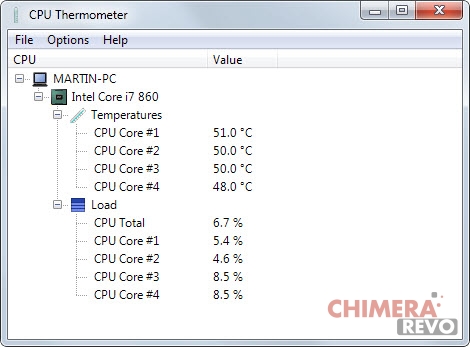
Niente di più, niente di meno che un termometro per la propria CPU, da avere a disposizione per semplici operazioni di monitoraggio. E’ in grado di tener traccia della temperatura in tempo reale dei singoli core e del carico su ciascuno di essi.
Richiede l’installazione di .NET Framework ed è adatto per tutti coloro che hanno bisogno di un programma poco invasivo, leggero e senza nessun tipo di funzionalità aggiuntiva.
Temperature visualizzate: CPU
DOWNLOAD | CPU Thermometer
HWInfo
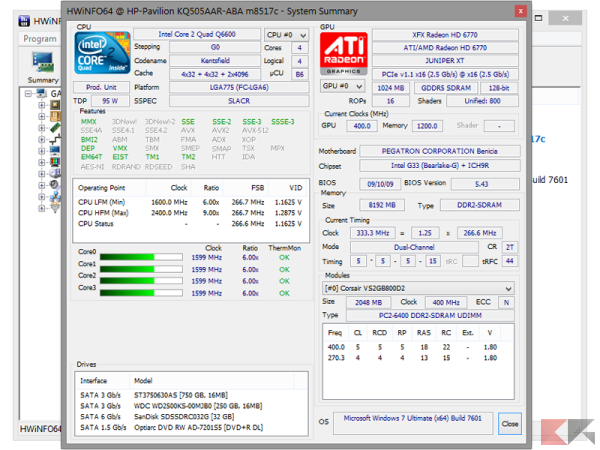
Questo è uno dei programmi dedicati al monitoraggio delle temperature in assoluto più completi: permette di visualizzare per diversi componenti le temperature minime, massime e medie, i voltaggi, di riordinarli, di creare dei log e, non da ultimo, di invocare tutti i sensori contemporaneamente e mostrarne i risultati.
HWInfo è disponibile anche in versione portable.
Temperature visualizzate: CPU – GPU – Dischi – Scheda Madre
DOWNLOAD | HWInfo
OCCT
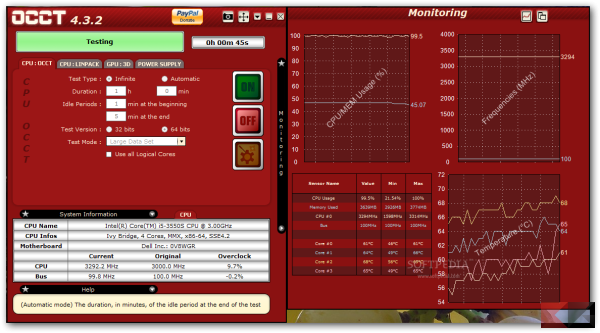
A mio avviso il programma dedicato al controllo della temperatura del processore dall’interfaccia grafica più completa: sebbene si occupi esclusivamente della CPU, trattandosi di un programma di testing permette di visualizzare i grafici e di avere sott’occhio anche le oscillazioni e le variazioni più piccole in tempo reale.
OCCT è in grado di consultare anche i sensori per il voltaggio elettrico e la velocità delle ventole, ed è disponibile in versione portable.
Temperature visualizzate: CPU
DOWNLOAD | OCCT
Open Hardware Monitor
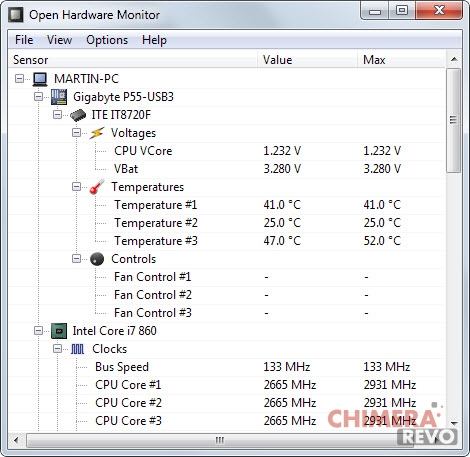
Abbastanza simile ad HWMonitor ma dal funzionamento decisamente più semplice: è in grado di controllare e mostrare le temperature massime ed in tempo reale delle diverse componenti (la minima è disabilitata di default ma disponibile per l’attivazione) ed è in grado di fare da server per funzionare tramite rete.
Temperature visualizzate: CPU – GPU – Dischi – Scheda Madre
DOWNLOAD | Open Hardware Monitor
RealTemp
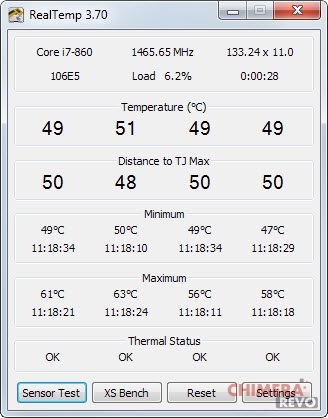
RealTemp è un programma palesemente orientato alla diagnostica approfondita: è in grado di mostrare la temperatura di tutti i core (in tempo reale, minime e massime), di invocare i sensori e di eseguire test di benchmark.
Due le funzionalità, in particolare, che contraddistinguono il programma: è possibile visualizzare l’ora esatta (aggiornata al secondo) dell’ultimo aggiornamento dei valori ed impostare un allarme quando le temperature raggiungono una certa soglia. Davvero interessante.
Temperature visualizzate: CPU
DOWNLOAD | RealTemp
L’articolo Come controllare la temperatura del computer appare per la prima volta su Chimera Revo – News, guide e recensioni sul Mondo della tecnologia.
Se vuoi sostenerci, puoi farlo acquistando qualsiasi cosa dai diversi link di affiliazione che abbiamo nel nostro sito o partendo da qui oppure alcune di queste distribuzioni GNU/Linux che sono disponibili sul nostro negozio online, quelle mancanti possono essere comunque richieste, e su cui trovi anche PC, NAS e il ns ServerOne. Se ti senti generoso, puoi anche donarmi solo 1€ o più se vuoi con PayPal e aiutarmi a continuare a pubblicare più contenuti come questo. Grazie!
Hai dubbi o problemi? Ti aiutiamo noi!
Se vuoi rimanere sempre aggiornato, iscriviti al nostro canale Telegram.Se vuoi ricevere supporto per qualsiasi dubbio o problema, iscriviti alla nostra community Facebook o gruppo Telegram.
Cosa ne pensi? Fateci sapere i vostri pensieri nei commenti qui sotto.
Ti piace quello che leggi? Per favore condividilo con gli altri.


















Una risposta
[…] Come controllare la temperatura del computer […]